- Kirjoittaja Jason Gerald [email protected].
- Public 2024-01-19 22:12.
- Viimeksi muokattu 2025-01-23 12:17.
Oletko perustamassa kotiverkkoa uudella Linksys -reitittimelläsi? Varmista, että olet määrittänyt reitittimen oikein estääksesi ei -toivotut käyttäjät ja suojataksesi henkilökohtaisia tietojasi. Reitittimen aktivointi kestää vain muutaman minuutin. Katso vaihe 1 alta.
Vaihe
Tapa 1 /4: Määritysvalikon avaaminen
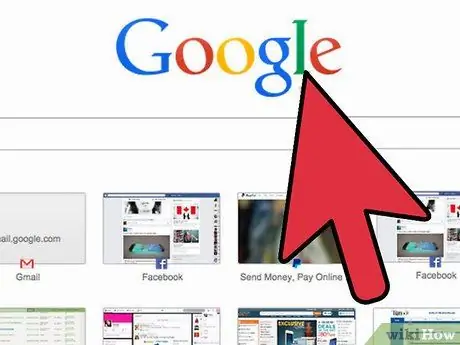
Vaihe 1. Yhdistä verkkoselaimeen
Kun määrität reitittimen ensimmäistä kertaa, liitä se tietokoneeseen Ethernet -kaapelilla. Tämä varmistaa, että yhteys ei katkea, jos langattomaan verkkoon tehdään muutoksia. Avaa verkkoselain ja kirjoita reitittimen osoite osoiteriville.
- Lähes kaikkiin Linksys -reitittimiin pääsee käsiksi syöttämällä osoitteen 192.168.1.1
- Jos et voi käyttää reititintä selaimesta, "Web -hallinta" -vaihtoehto voidaan poistaa käytöstä. Jos näin tapahtuu, palauta tehdasasetukset pitämällä reitittimen takana olevaa Reset -painiketta painettuna.
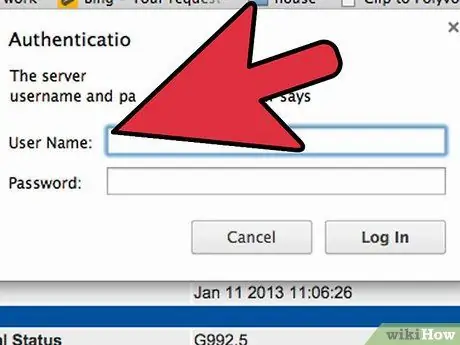
Vaihe 2. Anna käyttäjätunnus ja salasana
Kun käytät reititintä verkosta, sinua pyydetään antamaan reitittimen käyttäjätunnus ja salasana. Nämä tiedot vaihtelevat reitittimen mukaan, mutta oletusarvo on lueteltu dokumentaatiossa. Jos et löydä sitä, voit palauttaa reitittimen tehdasasetukset ja etsiä Internetistä reitittimen mallia.
- Useimmat oletuskäyttäjätunnukset ovat "admin".
- Useimmat oletussalasanat ovat "admin" tai tyhjiä.
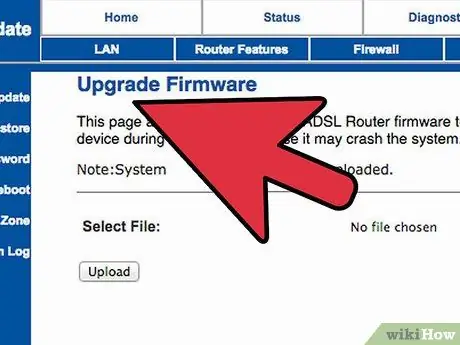
Vaihe 3. Käytä määritysohjelmistoa
Monien Linksys -reitittimien mukana tulee asennus -CD kokoonpano -ohjelman asentamista varten. Näin voit muuttaa asetuksia ilman yhteyden muodostamista verkkoselaimen kautta. Sinun ei yleensä tarvitse antaa käyttäjätunnusta ja salasanaa käyttääksesi sitä.
Määrityssovelluksen valikot ovat yleensä samat kuin selaimen valikot
Tapa 2/4: Langattoman verkon määrittäminen
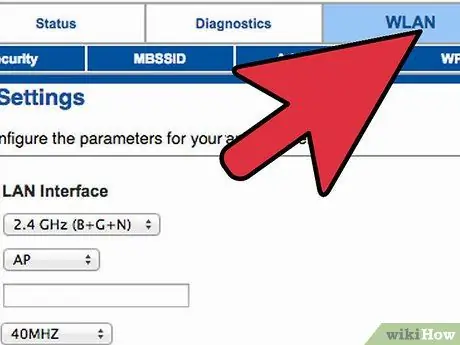
Vaihe 1. Napsauta Langaton -välilehteä
Kun avaat kokoonpanotyökalun ensimmäisen kerran, sinut ohjataan Perusasetukset -sivulle. Voit ohittaa kaikki nämä asetukset, ellei Internet -palveluntarjoajasi toisin määrää. Kun napsautat Langaton -välilehteä, sinut ohjataan Langattoman verkon perusasetukset -osioon.
Tämä osio on tarkoitettu langattoman verkon luomiseen ja suojaamiseen. On tärkeää, että muutat oletusasetuksia turvallisuussyistä
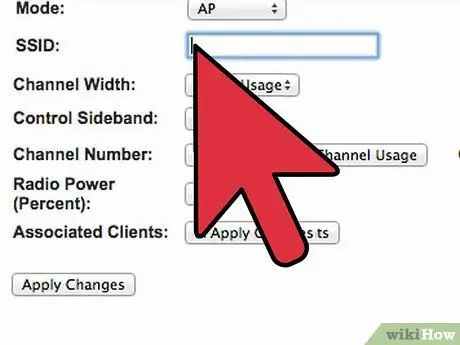
Vaihe 2. Anna verkolle nimi
Langattoman verkon perusasetukset -osiossa on kenttä, jossa lukee "Langattoman verkon nimi (SSID)". Tämä on verkon nimi, joka näkyy langattomien laitteiden käytettävissä olevien verkkojen luettelossa. Varmista, ettet anna henkilökohtaisia tietoja, koska kuka tahansa voi nähdä tämän nimen.
Voit ohittaa verkkotilan ja kanavan, ellei Internet -palveluntarjoajasi toisin määrää
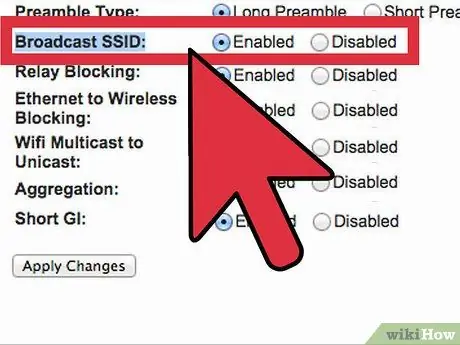
Vaihe 3. Ota lähetys käyttöön
Varmista, että”Ota käyttöön” -vaihtoehto on valittuna kohdassa”Langaton SSID -lähetys”. Tämä aktivoi periaatteessa langattoman verkon, jotta se löytyy. Kun olet valmis, napsauta "Tallenna asetukset" -painiketta.
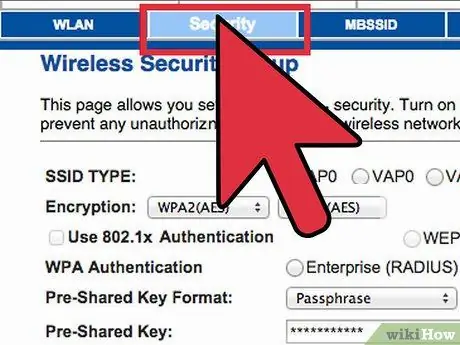
Vaihe 4. Suojaa verkko
Avaa langattoman verkon suojausasetukset napsauttamalla”Langaton suojaus” -osaa. Täällä voit asettaa suojaustyypin ja salasanan.
- Suojaustila - Aseta tämä WPA2 -tilaan, jos mahdollista. Tämä on uusin salaustyyppi ja turvallisin tapa suojata verkkoa. Huomautus: kaikki vanhat laitteet eivät tue WPA2 -protokollaa. Jos tulostin tai muu laite ei tue sitä, vaihda WPA2 -asetukseksi WPA tai WEP.
- Salasana - tämä on salasana, jonka muut tarvitsevat liittääkseen laitteen verkkoon. Varmista, että salasanasi on vahva, jotta tunkeutujat eivät pääse sisään.
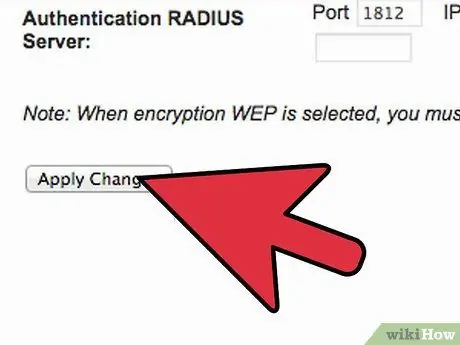
Vaihe 5. Kun olet valmis, napsauta Tallenna asetukset
Reititin ottaa muutokset käyttöön ja käynnistää sen uudelleen. Langaton verkko on nyt aktivoitu ja suojattu.
Tapa 3/4: Porttien edelleenlähettäminen

Vaihe 1. Napsauta”Sovellukset ja pelaaminen”
Jos sinulla on ohjelma, joka edellyttää rajoittamatonta pääsyä tiettyyn porttiin, sinun on avattava se reitittimen asetussivun kautta. Portin avaamiseksi sinun on tiedettävä ohjelmaa käyttävän laitteen IP -osoite.
- Tarkista tietokoneen IP -osoite etsimällä opas Wikihowista.
- Näet luettelon reitittimeen yhdistetyistä laitteista sekä kunkin laitteen IP -osoitteen napsauttamalla Tila -välilehteä ja valitsemalla Paikallinen verkko. Näytä luettelo napsauttamalla DHCP -asiakastaulukko -painiketta.
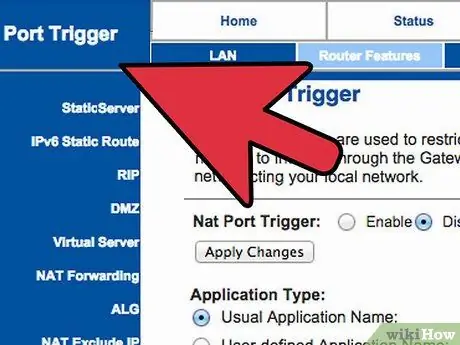
Vaihe 2. Anna portin edelleenlähetystiedot
Kirjoita Sovellukset ja pelit -välilehden Porttialueen edelleenlähetys -osan tyhjälle riville sen ohjelman tiedot, joka haluaa lähettää portin eteenpäin. Kirjoita sovelluksen nimi sovelluskenttään. Voit syöttää viitteeksi mitä haluat.
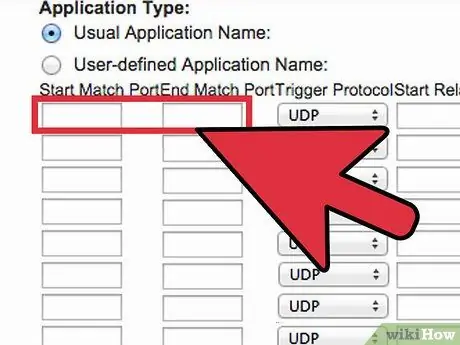
Vaihe 3. Valitse portin alku ja loppu
Kirjoita vain portti, jota sovellus komentaa. Portin avaaminen voi muodostaa tietoturvauhan verkolle. Jos sinulla on vain yksi portti auki, kirjoita sama arvo "Aloita" ja "Loppu" -kenttiin.

Vaihe 4. Valitse protokollasi
Sovellus voi kertoa, mikä tietty protokolla (TCP tai UDP) vaatii avoimen portin. Jos et ole varma, valitse Molemmat.
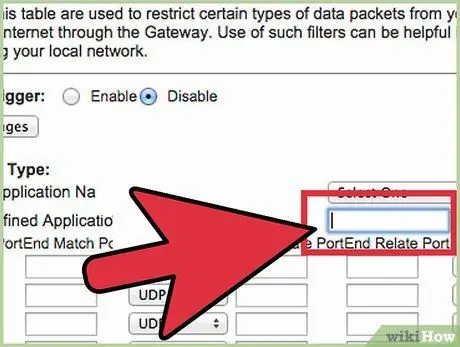
Vaihe 5. Anna portin edelleenlähetyksen IP -osoite
Tämä on sovellusta käyttävän laitteen osoite. Kirjoita vain IP -osoitteen viimeinen ryhmänumero.
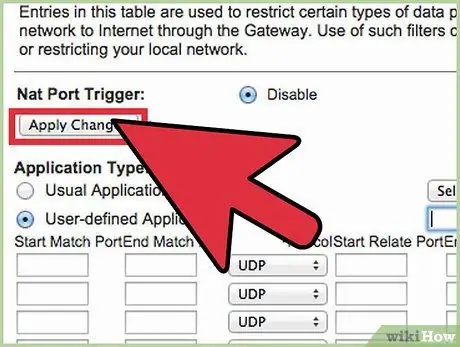
Vaihe 6. Ota portin edelleenlähetys käyttöön
Kun olet syöttänyt kaikki tiedot, ota uusi sääntö käyttöön valitsemalla Ota käyttöön -ruutu. Vieritä alas ja napsauta”Tallenna asetukset” -painiketta käynnistääksesi reitittimen uudelleen ja ottaaksesi sen käyttöön.
Tapa 4/4: Pääsyn estäminen
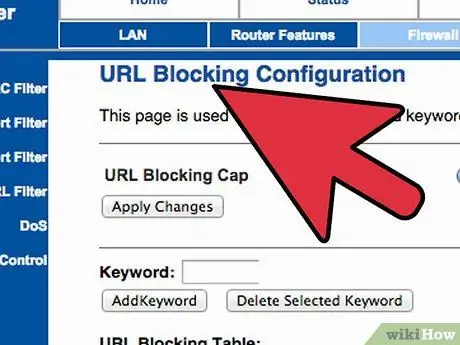
Vaihe 1. Siirry Käyttörajoitukset -välilehdelle
Tätä reitittimen määritysosaa käytetään asettamaan Internet -käytön rajoitukset kullekin verkkoon kytketylle laitteelle. Voit estää kaiken Internet -yhteyden tiettynä ajankohtana sekä estää tiettyjä sivustoja tai avainsanoja.
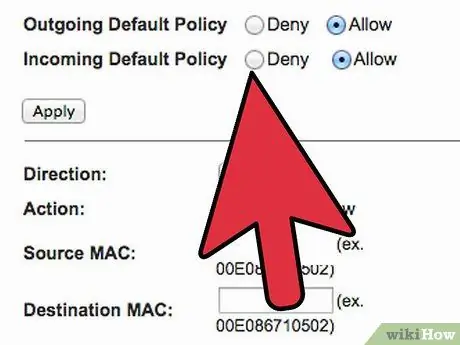
Vaihe 2. Luo käyttöoikeuskäytäntö
Kirjoita "Anna käytännön nimi" -kenttään nimi, joka on helppo muistaa. Voit vaihtaa useisiin käytäntöihin käyttämällä sivun yläreunan avattavaa valikkoa.
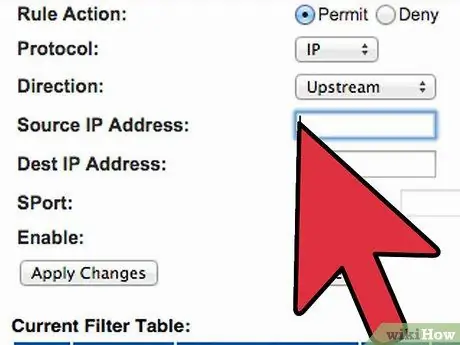
Vaihe 3. Lisää laite käytännön kanssa
Napsauta "Muokkaa tietokoneiden luetteloa" -painiketta ja kirjoita sen laitteen IP -osoite, jonka käytännön haluat ottaa käyttöön. Tästä on hyötyä, jos et halua lasten käyttävän tietokonetta esimerkiksi yöllä tai jos haluat rajoittaa työntekijöiden pääsyä päivällä.
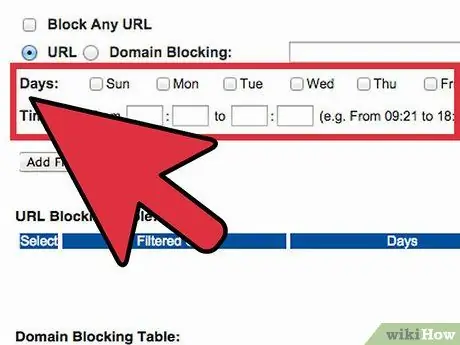
Vaihe 4. Aseta aikataulu
Päivät ja ajat -osiossa voit määrittää, milloin haluat estää Internetin käytön. Niin kauan kuin käytäntö on käytössä, valittu laite ei voi käyttää Internetiä ollenkaan näinä päivinä ja aikoina.

Vaihe 5. Estä tietyt verkkosivustot
Aikataulun alareunaan voit syöttää tiettyjä verkkosivustoja, jotka haluat reitittimen estävän. Tähän syötetyt verkkosivustot eivät ole kenenkään käytäntöluettelossa olevan käytettävissä. Voit myös estää verkkosivustoja niiden sisältämien avainsanojen perusteella, joten voit estää useamman kuin yhden sivuston.
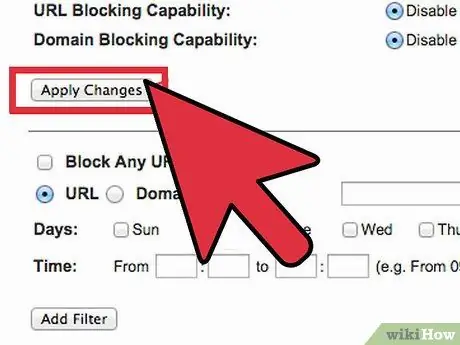
Vaihe 6. Ota käytäntö käyttöön
Kun olet määrittänyt käytännön, ota käyttöön Käytössä -vaihtoehto ja napsauta sitten Tallenna asetukset -painiketta sivun alareunassa. Reititin käynnistyy uudelleen ja uusi käytäntö tulee voimaan.






